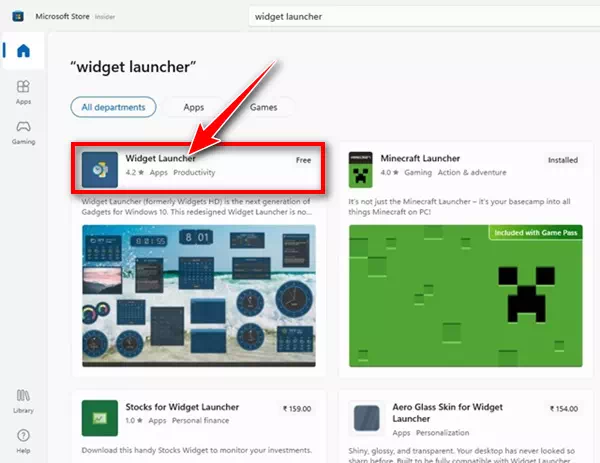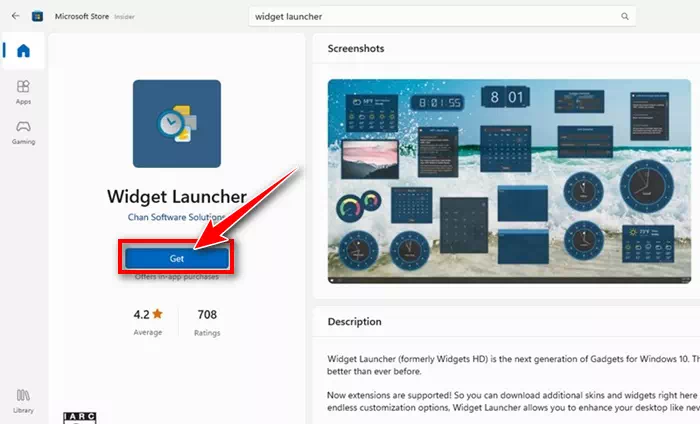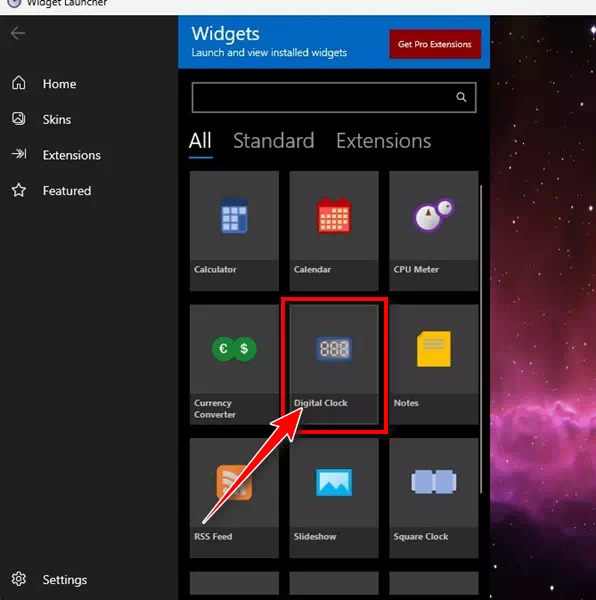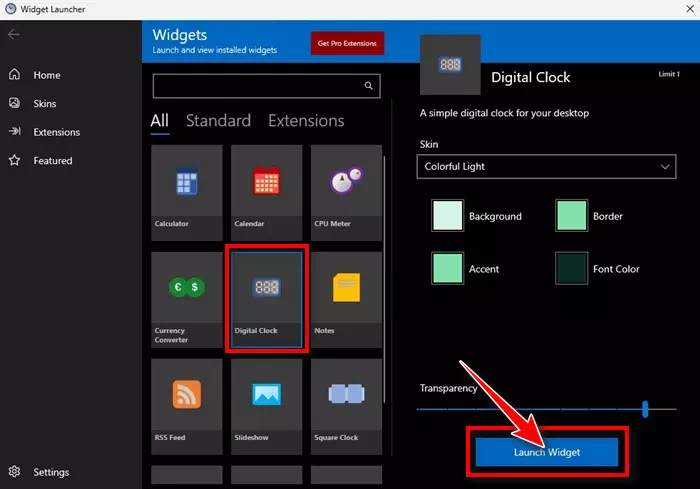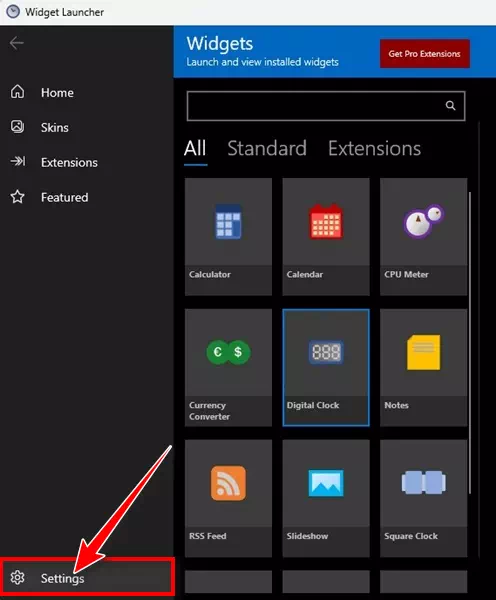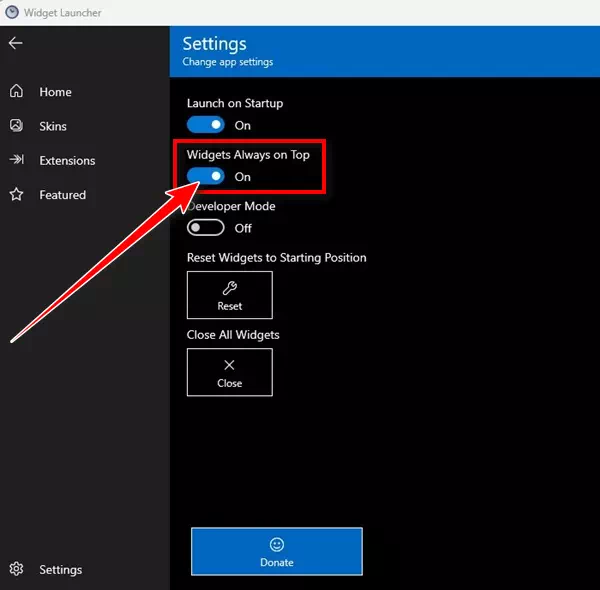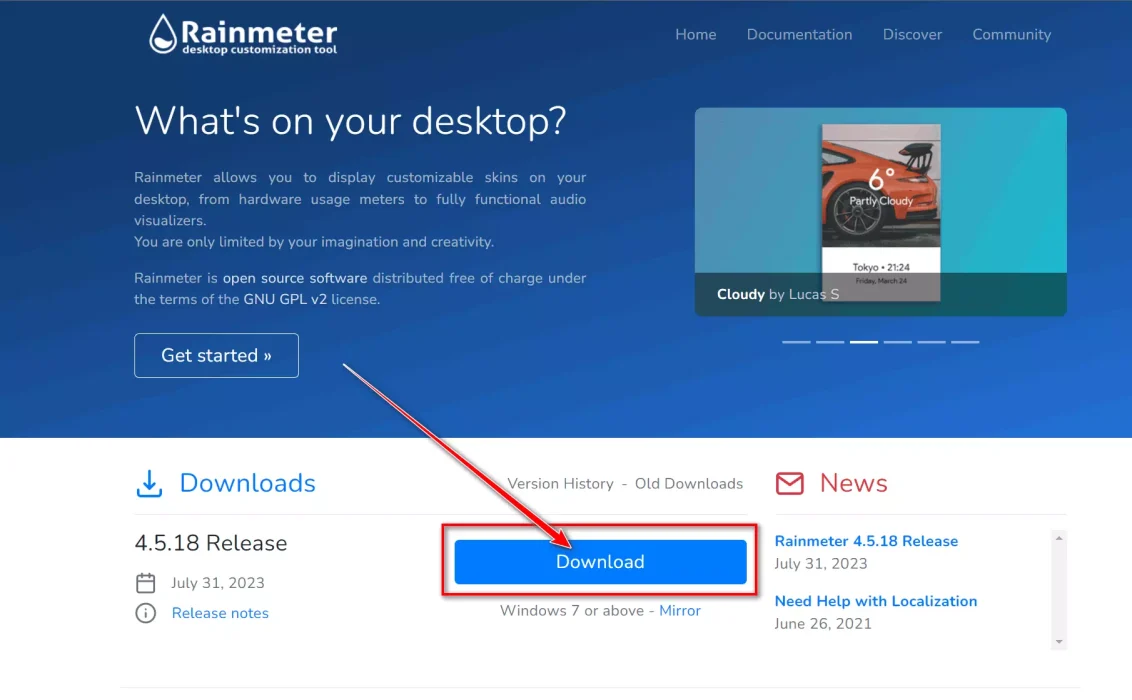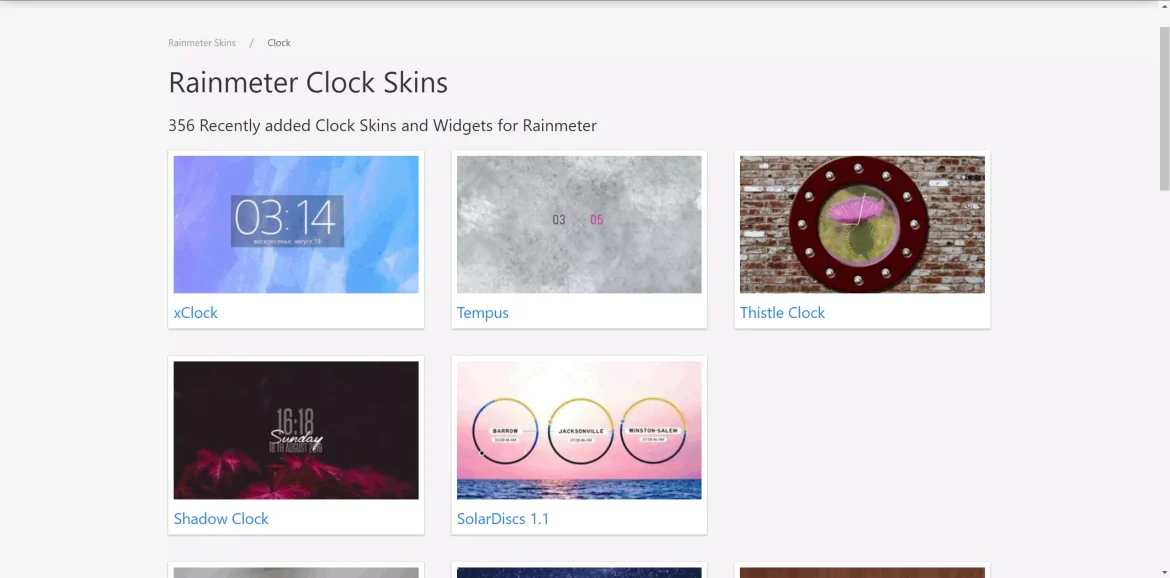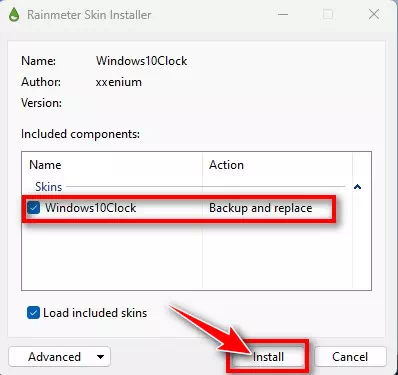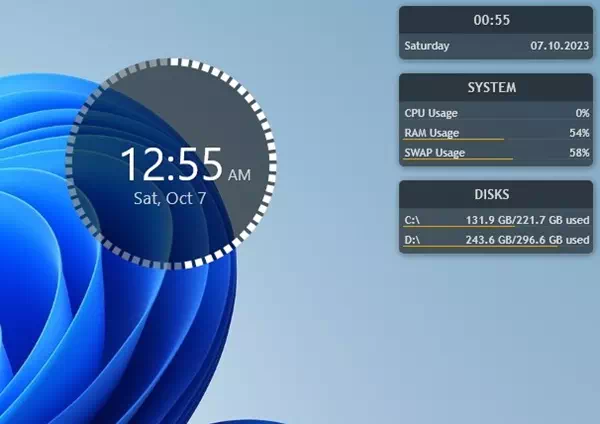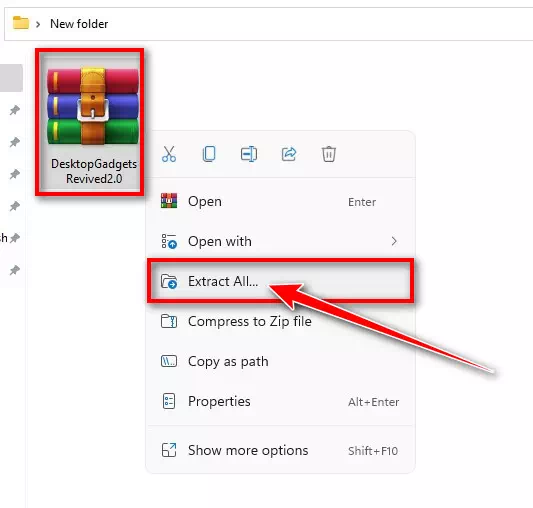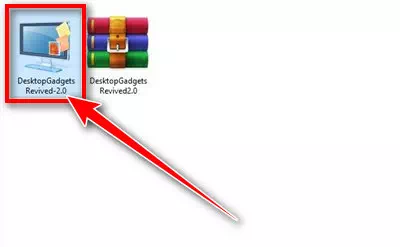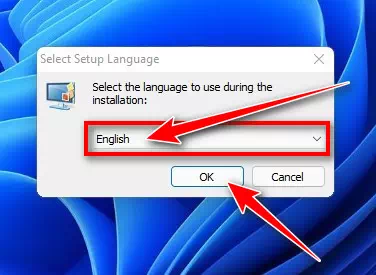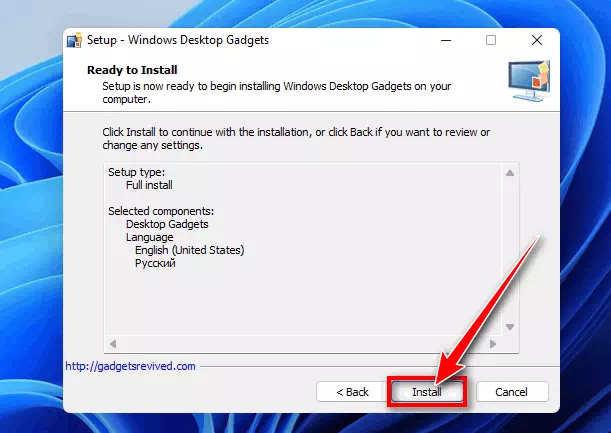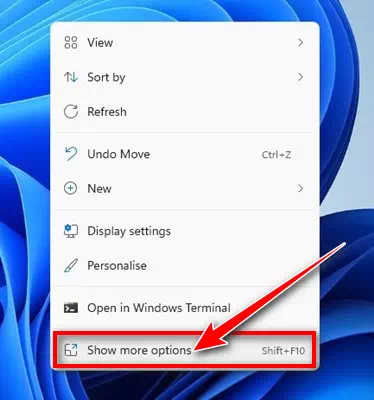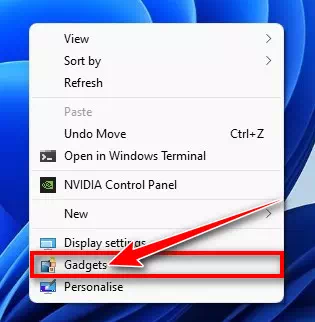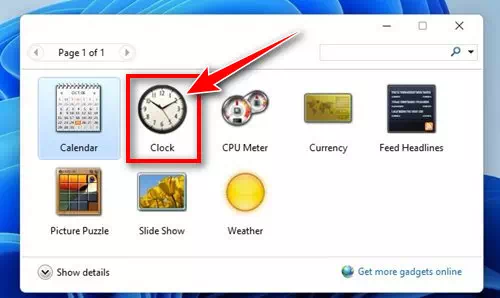اهي ماڻهو جن ونڊوز آپريٽنگ سسٽم جا پوئين ورجن استعمال ڪيا آهن، جهڙوڪ Windows Vista يا Windows 7، شايد ڊيسڪ ٽاپ ويجيٽس کان واقف هوندا. بنيادي طور تي، ڊيسڪ ٽاپ ويجسٽس ڊيسڪ ٽاپ اسڪرين تي ويجٽ استعمال ڪرڻ جي صلاحيت شامل ڪئي.
پر مائڪروسوفٽ ونڊوز جي نئين ورزن ۾ ڊيسڪ ٽاپ ويجٽ کي هٽائي ڇڏيو آهي، جهڙوڪ Windows 10 ۽ 11، ڇاڪاڻ ته انهن کي جمالياتي طور تي پراڻي سمجهيو پيو وڃي. جيتوڻيڪ اهي اوزار پراڻي لڳي سگهن ٿا، انهن کي ڪيترائي فائدا مهيا ڪيا آهن.
مثال طور، Windows 7 ۽ Vista جي گھڙي ويجٽ صارفين کي ڊيسڪ ٽاپ اسڪرين تي وقت ٽريڪ ڪرڻ جي اجازت ڏني. هي اوزار صرف هڪ جمالياتي سجاڳي نه هئي، پر پڻ پيداوار جي سطح کي برقرار رکڻ ۾ مدد ڪئي.
جيئن ته گھڙي ويجيٽ وقت کي ٽريڪ ڪرڻ لاء هڪ آسان رستو مهيا ڪيو، ڪيترائي Windows 11 استعمال ڪندڙ پڻ ساڳيو ڪارڪردگي حاصل ڪرڻ چاهيندا آهن. تنهن ڪري، جيڪڏهن توهان استعمال ڪري رهيا آهيو Windows 11 ۽ توهان جي ڊيسڪ ٽاپ تي گھڙي شامل ڪرڻ جا طريقا ڳولي رهيا آهيو، اسان توهان کي دعوت ڏيون ٿا ته هي مضمون پڙهڻ جاري رکو.
ونڊوز 11 ۾ ڊيسڪ ٽاپ تي گھڙي ڪيئن شامل ڪجي
ونڊوز 11 ۾ ڊيسڪ ٽاپ تي ڪلاڪ شامل ڪرڻ جي صلاحيت ممڪن آهي، پر توهان کي ٽئين پارٽي جي ايپليڪيشنن کي استعمال ڪرڻو پوندو. هيٺ، اسان توهان جي ڊيسڪ ٽاپ تي ونڊوز 11 ۾ گھڙي شامل ڪرڻ جا ڪيترائي طريقا متعارف ڪنداسين. سو اچو ته شروعات ڪريون.
1) وجيٽ لانچر استعمال ڪندي پنھنجي ڊيسڪ ٽاپ تي گھڙي شامل ڪريو
ويجيٽ لانچر اها هڪ ايپ آهي جيڪا Microsoft اسٽور تي مفت ۾ دستياب آهي ۽ مڪمل طور تي Windows 11 سان مطابقت رکي ٿي. توهان هن ايپ کي استعمال ڪري سگهو ٿا هڪ ڪلاڪ ويجيٽ پنهنجي ڊيسڪ ٽاپ تي شامل ڪرڻ لاءِ Windows 11.
- پنهنجي Windows 11 ڪمپيوٽر تي Microsoft اسٽور ايپ کوليو.
Microsoft اسٽور ونڊوز 11 تي - ايپليڪيشن لاء ڳولا ڪريو ويجيٽ لانچر. ان کان پوء، ڳولا جي نتيجن جي فهرست مان مناسب ايپليڪيشن کوليو.
وجيٽ لانچر جي ڳولا ڪريو - بٽڻ تي ڪلڪ ڪريوحاصل ڪريو(حاصل ڪريو) ايپليڪيشن کي ڊائون لوڊ ۽ انسٽال ڪرڻ لاءِ توهان جي ڪمپيوٽر تي هڪ ڀيرو انسٽاليشن مڪمل ٿي وڃي ٿي.
ويجيٽ لانچر حاصل ڪريو - انسٽال ڪرڻ کان پوءِ، ونڊوز 11 ۾ ڳولهي ويجيٽ لانچر ايپ لانچ ڪريو.
- ھاڻي، سڀني حصن کي ڳوليو ۽ شيون ڳولھيو "ڊجيٽل ڪلاڪ ويجيٽ".
ويجيٽ لانچر ڳوليو ڊجيٽل ڪلاڪ ويجيٽ - ساڄي پاسي، ڊجيٽل ڪلاڪ ويجيٽ جي ظاهر کي چونڊيو، رنگ چونڊيو، شفافيت کي ترتيب ڏيو، وغيره. هڪ دفعو مڪمل ڪيو، تي ڪلڪ ڪريو "وجيٽ لانچ ڪريو"(شيون ڇڏايو).
وجيٽ لانچ ڪريو - هيٺئين کاٻي ڪنڊ ۾، ڪلڪ ڪريو "جوڙ"(سيٽنگون).
سيٽنگون ويجيٽ لانچر - سيٽنگون اسڪرين تي، ٽوگل کي فعال ڪريو واچ ويجٽ کي هميشه مٿي تي"وجيٽس هميشه مٿي تي".
وجيٽس هميشه مٿي تي
بس اهو آهي! جڏهن توهان مڪمل ڪيو، توهان جي ونڊوز 11 ڊيسڪ ٽاپ تي وڃو، توهان کي گھڙي ويجيٽ ملندو.
2) Rainmeter استعمال ڪندي پنھنجي ڊيسڪ ٽاپ تي گھڙي شامل ڪريو
انھن لاء جيڪي شايد واقف نه آھن، مينهن جو مرڪز اهو ونڊوز لاءِ هڪ ڊيسڪ ٽاپ ڪسٽمائيزيشن پروگرام آهي جيڪو توهان کي اجازت ڏئي ٿو ته توهان جي ڊيسڪ ٽاپ تي حسب ضرورت ٽيمپليٽس ڏيکاري. ھتي آھي ڪيئن توھان پنھنجي ڊيسڪ ٽاپ تي گھڙي رکي سگھوٿا Windows 11 Rainmeter استعمال ڪندي.
- سافٽ ويئر جو جديد نسخو ڊائون لوڊ ۽ انسٽال ڪريو مينهن جو مرڪز توهان جي ڪمپيوٽر تي.
مينهن جو مرڪز - Rainmeter انسٽال ڪرڻ کان پوءِ، Rainmeter ويب سائيٽ تي وڃو VisualSkins توهان جي پسند جي هڪ ڪلاڪ ٽيمپليٽ ڊائون لوڊ ڪريو.
هڪ ڪلاڪ ٽيمپليٽ ڊائون لوڊ ڪريو - ٽيمپليٽ فائل ڊائون لوڊ ڪرڻ کان پوء، فولڊر ڏانھن وڃو جتي توھان ان کي محفوظ ڪيو آھي.
- ھاڻي، ڊبل ڪلڪ ڪريو گھڙي جي ٽيمپليٽ فائل تي جيڪو توھان ڊائون لوڊ ڪيو آھي ۽ انسٽال اختيار تي ڪلڪ ڪريو.
هڪ ڪلاڪ ويجيٽ انسٽال ڪريو - هڪ دفعو توهان ڪلاڪ ٽيمپليٽ انسٽال ڪيو، ڪلاڪ ويجيٽ توهان جي ڊيسڪ ٽاپ تي رکيل هوندي.
گھڙي ويجيٽ
بس اهو آهي! هن طريقي سان، توهان پنهنجي ڊيسڪ ٽاپ تي هڪ ڪلاڪ شامل ڪري سگهو ٿا Windows 11 Rainmeter استعمال ڪندي.
3) ونڊوز 11 ۾ هڪ ڪلاڪ ويجيٽ شامل ڪريو ڊيسڪ ٽاپ گيجٽس ريويوڊ ايپ استعمال ڪندي
Desktop Gadgets Revived پراڻا Windows 7 گيجٽ آڻيندو آھي توھان جي Windows 10/11 آپريٽنگ سسٽم. توھان ان کي استعمال ڪري سگھوٿا پنھنجي ونڊوز 11 تي گھڙي رکڻ لاءِ جيڪڏھن توھان کي حفاظت ۽ رازداري جي مسئلن جي پرواھ نه آھي. هتي توهان کي ڇا ڪرڻ جي ضرورت آهي.
Desktop Gadgets Revived ھڪڙي ٽئين پارٽي جي ايپ آھي ۽ ھڪڙو اوزار آھي جيڪو پراڻي ڊيسڪ ٽاپ گيجٽس کي بحال ڪري ٿو Windows 7 کان Windows 10/11. توھان ان کي استعمال ڪري سگھو ٿا گھڙي ويجيٽ کي پنھنجي Windows 11 ڊيسڪ ٽاپ تي جيڪڏھن توھان پريشان نه آھيو سيڪيورٽي ۽ رازداري جي مسئلن بابت. هتي قدم آهن:
- جو جديد نسخو ڊائون لوڊ ڪريو ڊيسڪ ٽاپ گيجٽس بحال ٿيل زپ توهان جي ڪمپيوٽر تي.
- فائل تي صحيح ڪلڪ ڪريو ۽ فائل جو مواد ڪڍيو زپ.
فائل تي صحيح ڪلڪ ڪريو ۽ زپ مواد ڪڍو - انسٽالر فائل تي ڊبل ڪلڪ ڪريو Desktop Gadgets Revived.
ڊبل ڪلڪ ڪريو DesktopGadgetsRevived انسٽاليشن فائل - DesktopGadgetsRevived انسٽاليشن ٻولي چونڊيو، پوء ڪلڪ ڪريو "اڳيون" پٺيان لڳڻ.
ٻولي چونڊيو ۽ انسٽاليشن مڪمل ڪرڻ لاءِ اسڪرين تي ڏنل هدايتن تي عمل ڪريو - توهان کي صرف انسٽاليشن جي عمل کي مڪمل ڪرڻ لاءِ اسڪرين تي ڏنل هدايتن تي عمل ڪرڻو پوندو.
انسٽال ڪريو ڊيسڪ ٽاپ گيجٽ - هڪ دفعو انسٽال ٿيل، ساڄي ڪلڪ ڪريو هڪ خالي جڳهه تي ۽ چونڊيو "وڌيڪ اختيار ڏيکاريو”وڌيڪ ڏسڻ لاءِ.
ڊيسڪ ٽاپ گيجٽ ڏيکاريو وڌيڪ اختيار - کلاسک مينيو تي، ڊيسڪ ٽاپ ٽولز چونڊيو.ڀٽڪيل".
ڊيسڪ ٽاپٽيون - هاڻي، توهان کي ڏسڻ جي قابل ٿي ويندا کلاسک اوزار. پنهنجي ڊيسڪ ٽاپ تي هڪ ڪلاڪ ويجيٽ رکو.
ڪلاڪ ويجيٽ
بس اهو آهي! هن طريقي سان، توهان استعمال ڪري سگهو ٿا ڊيسڪ ٽاپ گيجٽ ريويو ٿيل ايپ توهان جي ونڊوز 11 ڊيسڪ ٽاپ تي هڪ ڪلاڪ ويجٽ شامل ڪرڻ لاءِ.
جيڪڏهن توهان کي پنهنجي ڊيسڪ ٽاپ تي هڪ ڪلاڪ ويجيٽ رکڻ ۾ وڌيڪ مدد جي ضرورت آهي، اسان کي تبصرن ۾ ڄاڻڻ لاء آزاد محسوس ڪريو. انهي سان گڏ، اسان کي خبر ڏيو ته ڇا توهان پنهنجي ونڊوز 11 ڊيسڪ ٽاپ تي هڪ ڪلاڪ ويجٽ ڏيکارڻ لاءِ ڪنهن ٽئين پارٽي جي ايپ استعمال ڪري رهيا آهيو.
نتيجو
نتيجي ۾، ونڊوز 3 ڊيسڪ ٽاپ تي ڪلاڪ ويجيٽ شامل ڪرڻ لاءِ 11 مختلف ۽ اثرائتو طريقا ٻڌايا ويا آهن. ذڪر ڪيل ايپليڪيشنون، جهڙوڪ ويجيٽ لانچر، رين ميٽر، ۽ ڊيسڪ ٽاپ گيجٽ بحال ٿيل، ونڊوز 11 ڊيسڪ ٽاپ کي ڪسٽمائيز ڪرڻ لاءِ استعمال ڪري سگھجن ٿيون. ڪلاڪ جيڪا صارف جي ضرورتن کي پورو ڪري ٿي.
ويجيٽ لانچر Microsoft اسٽور ذريعي هڪ سادي ۽ استعمال ۾ آسان واچ انٽرفيس پيش ڪري ٿو، جڏهن ته Rainmeter دستياب ٽيمپليٽس جي مهرباني، ڪسٽمائيزيشن جي لحاظ کان وڌيڪ لچڪ پيش ڪري ٿو. ٻئي طرف، Desktop Gadgets Revived انهن لاءِ هڪ ٻيو آپشن طور اچي ٿو جيڪي پراڻا ڊيسڪٽاپ گيجٽ بحال ڪرڻ چاهين ٿا.
انهن اختيارن جي وچ ۾ چونڊ جو دارومدار صارف جي ترجيحن ۽ ضرورتن تي آهي، ٽئين پارٽي جي ايپليڪيشنن کي استعمال ڪرڻ وقت سيڪيورٽي ۽ رازداري جي مسئلن کي نظر ۾ رکندي. انهن طريقن جي مهرباني، Windows 11 استعمال ڪندڙ پنهنجي ڊيسڪ ٽاپ کي هڪ جديد ۽ پرڪشش انداز ۾ ترتيب ڏئي سگهن ٿا ڪلاڪ ويجيٽس استعمال ڪندي.
اسان کي اميد آهي ته توهان لاءِ هي مضمون ڪارائتو ثابت ٿيندو توهان لاءِ مٿيان 3 طريقن کي ڄاڻڻ ۾ ته ڪيئن ونڊوز 11 ۾ ڊيسڪ ٽاپ تي گھڙي شامل ڪجي. پنهنجي راءِ ۽ تجربو اسان سان تبصرن ۾ شيئر ڪريو. انهي سان گڏ، جيڪڏهن مضمون توهان جي مدد ڪئي، پڪ ڪريو ته ان کي پنهنجي دوستن سان حصيداري ڪريو.